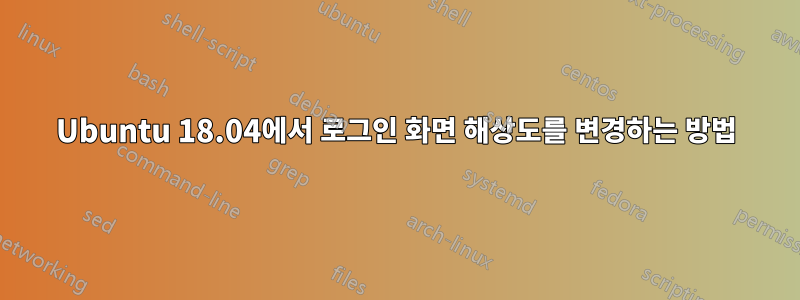
부팅 및 로그인 화면 해상도를 1920 x 1080 해상도로 변경하는 방법이 필요합니다. 내 노트북에 4K 디스플레이가 있는데 크기가 조정되지 않아 grub 부트로더 화면의 텍스트를 제대로 읽을 수 없습니다. 로그인 화면에도 마우스 커서 크기 조정이 누락된 것처럼 약간의 이상한 점이 있습니다.
부팅 해상도와 로그인 화면을 낮추면 이 문제를 해결할 수 있다고 생각하지만, 이 작업을 수행하는 가장 좋은 방법이 무엇인지 모르겠습니다. 과거에는 커널 부팅 명령 매개변수를 통해 부팅 화면 해상도를 변경하고 gnome gdm을 사용했습니다. 하지만 제대로 작업을 수행하지 않으면 정기적인 Ubuntu 업데이트 중에 변경 사항이 덮어쓰여질 수 있습니다.
혹시 이런 일을 하신 경험이 있으신 분 조언 부탁드립니다. 감사해요.
답변1
18.04에는 몇 가지를 시도해 볼 수 있습니다.
가장 먼저 해야 할 일은 grub에서 1920 x 1080의 해상도가 지원되는지 확인하는 것입니다. 그렇게 하려면 컴퓨터를 재부팅하고 Esc복구 및 그럽 옵션이 포함된 보라색 화면이 나타날 때까지 반복해서 누르십시오. cgrub 프롬프트를 얻으려면 누르십시오 . grub 프롬프트에서 다음을 입력합니다.
videoinfo
Enter를 누르세요.
지원되는 해상도 목록을 보고 1920 x 1080거기에 있는지 확인하세요. 그렇다면 다음을 입력하십시오.
exit
grub을 종료하고 부팅합니다.
기본 grub 설정을 변경하면 부팅 화면 해상도가 변경됩니다. 터미널을 열고 다음을 입력하세요.
sudo nano /etc/default/grub
아래쪽 화살표를 사용하거나 Page Down다음과 같은 줄이 나타날 때까지 사용하세요.
#GRUB_GFXMODE=640x480
해당 줄 아래에 다음을 입력하고 1920x1080지원되는 해상도를 대체합니다.
GRUB_GFXMODE=1920x1080
GRUB_GFXPAYLOAD_LINUX=keep
변경 사항을 저장하려면 Ctrl+O( O0이 아닌 오하이오에서와 같이)를 누르십시오. nano를 종료하려면 를 누르십시오 Ctrl+X. 이제 grub을 업데이트하세요.
sudo update-grub
그러면 grub의 문제가 해결되며 업데이트로 덮어쓰여지지 않습니다. 로그인 화면의 경우5월Ubuntu 18.04의 4K 설정으로 문제를 해결할 수 있습니다. 설정 -> 장치 -> 디스플레이로 이동하여 Scale로 설정하세요 200%. 이것이 데스크톱 관리자에 영향을 미칠지 여부는 확실하지 않지만 가장 먼저 시도해 볼 것입니다.
답변2
로그인 화면 해상도를 변경하는 방법을 찾았다는 점을 덧붙이고 싶습니다. 내 문제의 해당 부분이 질문되고 답변되었습니다.gdm3 스레드를 변경하는 방법.
원하는 모니터 해상도와 확대/축소 수준을 설정한 후 설정을 gdm3 .config 디렉터리에 복사하고 필요한 사항을 추가로 변경한 다음 PC를 재부팅하면 됩니다.
sudo cp -i .config/monitors.xml /var/lib/gdm3/.config/
sudo vi /var/lib/gdm3/.config/monitors.xml
재부팅하기 전에 다음을 수행해야 할 수도 있습니다. 메시지가 나타나면 gdm3을 선택합니다.
sudo dpkg-reconfigure gdm3
답변3
Ubuntu 22.04를 새로 설치하려면,버나드 웨이'에스답변옳은 것입니다.
sudo cp ~/.config/monitors.xml /var/lib/gdm3/.config/monitors.xml
나는 그것이 틀렸다고 생각하게 만드는 몇 가지 문제를 겪었습니다.
- 없었다
~/.config/monitors.xml. (기본적으로 그놈 디스플레이 설정은 모니터에 자동으로 적용됩니다.)
이 파일이 생성되도록 설정 > 디스플레이에서 변경하십시오. /var/lib/gdm3/.config폴더 만들기
2단계를 완료한 후에는 이 도구를 설치하고 사용하여 로그인 화면(배경, ...)을 사용자 정의할 수도 있습니다.
https://realmazharhussain.github.io/gdm-settings/
디스플레이 > 현재 디스플레이 설정 적용 버튼은 기본적으로 위의 복사를 수행하지만 위 단계를 완료한 경우에만 가능합니다.
답변4
나는알베르토의 가이드. 달리다:
sudo cp ~/.config/monitors.xml ~gdm/.config/monitors.xml
어디에 .~gdm /var/lib/gdm3그런 다음 다음을 실행하십시오.
sudo chown gdm:gdm ~gdm/.config/monitors.xml


